
こんちくわ あ゛じです。
今回は出来心で買ってしまった、マウスコンピューターの10.1インチ タブレットノートPC、mouse E10のレビューになります。
マウスのPCって使ったことなかったんだけど、ゲーミングPCとか高性能PCが多い印象・・・と併せて、壊れやすいって印象w
(実際はどうだかしらんが)
今回知ったんですが、マウスのPCって国産らしいですね。
頑張ってほしいです。
セカンドPCとしてmouse E10を購入
今まで、持ち運び用の小型PCは、Lenovoのideapad 120Sを使ってました。

大きさは11.6型で、CPUはCeleron N3350(1.1GHz/2コア2スレッド)。
ストレージがSSDなので、軽い作業ならそこそこ動くんで満足してました。
そもそも、出先で大した作業しないし・・・。
ところが先日、たまたま自宅で動画系のソフトを使用しようとしたら、遅いのなんの!
(いや、このスペックで動画とか扱うほうが悪いんだがw)
で、良さげな後継機はないものか(出来ればタブレットにもなるヤツ)と探していたところ、mouse E10にズッキュン!♡されてしまったというわけです。

実はmouse E10にはグレードがあって、今、Amazonとかで販売されているのは、CPUがCeleron N4000(1.1GHz/2コア2スレッド)のmouse E10-VL(13,000円~)ってやつです。
これだとイマイチなので、今回購入したのは今月発売されたばっかの、4コア4スレッドのCeleron N4100を積んだ、mouse E10-VL-WAになります(公式サイトで販売)。
※楽天リーベイツ経由なら、公式サイトから購入でも3.0%のポイントバックが付くのでオトクです。
N4000とN4100でナニが違うの?というと、簡単に言えば、今までおっさん2人がPCの中で作業していたとすると、それが4人になったってカンジですかね?w
CPUが違うだけっぽいんだけど、5,000円もUPか~い!?
それでも18,000円と激安なんだけどね!w
(あ、PC下取りサービス利用したんで、そこから千円引きでした)
液晶保護フィルム マット(反射低減)タイプ貼り付け
このmouse E10で最初から気に入らなかった仕様がピカピカ液晶。
液晶はノングレアじゃないと、反射がキツくておじさんにはツラいんですよw
仕方がないので、反射低減タイプの保護フィルムを買っておきました。
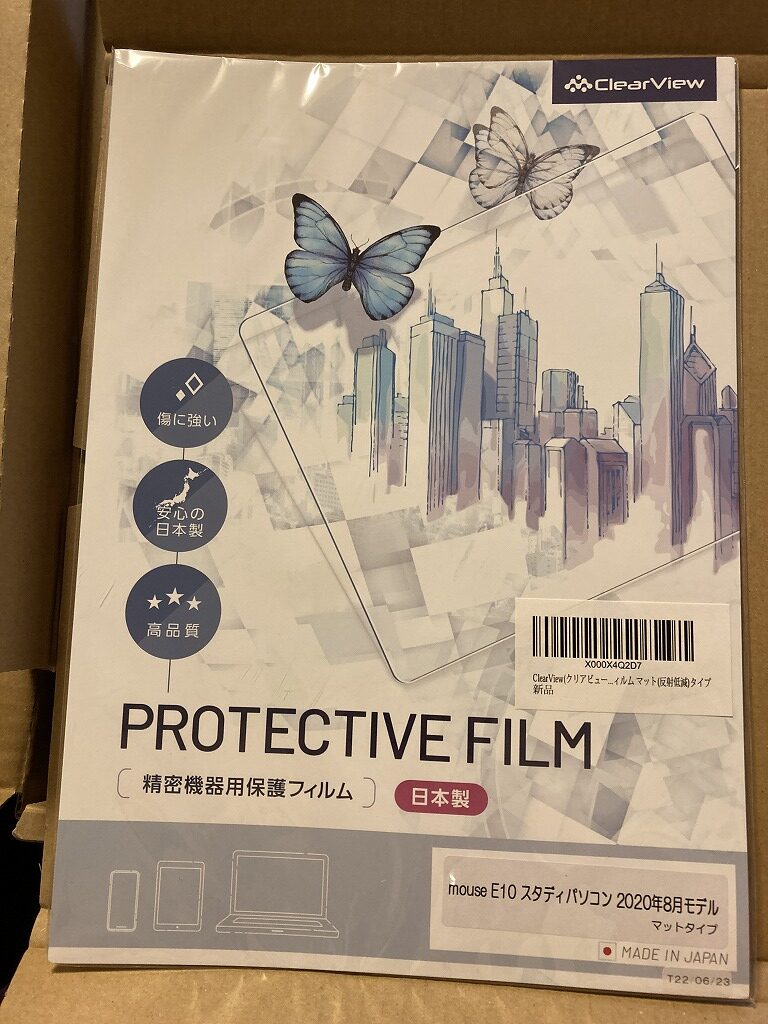
液晶保護フィルムって色々あるんで迷いますけど、これは当たりでした。
物は良いし、親切に「貼り付け失敗無料交換サービス」も付けてくれています。
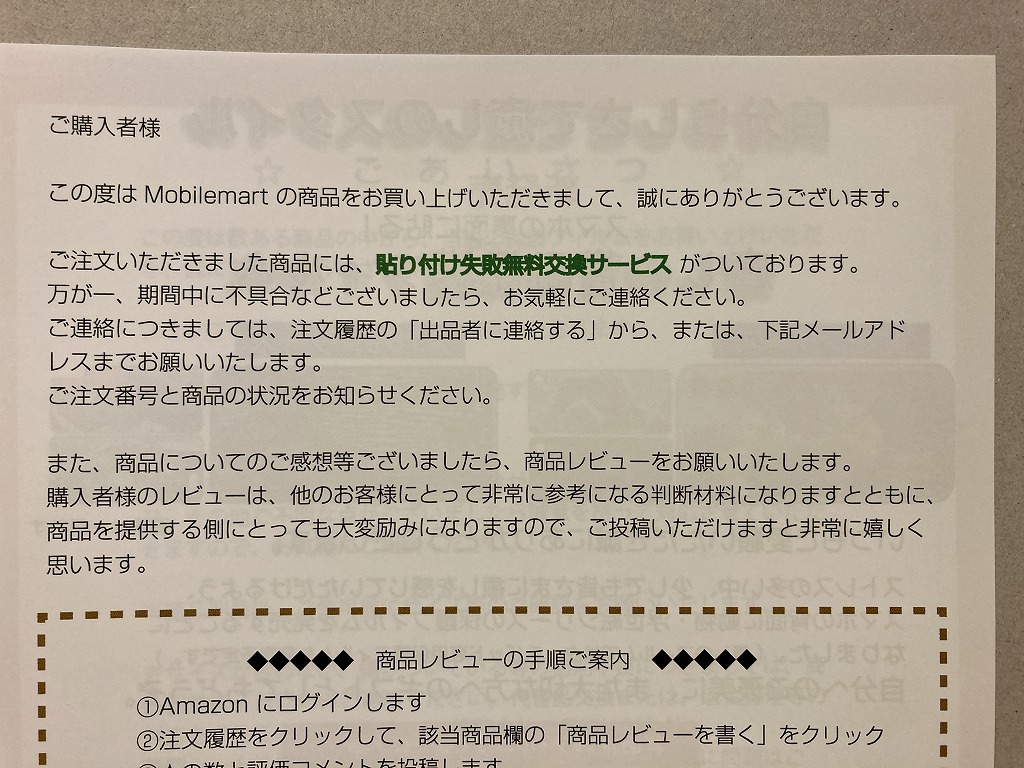
スマホ画面と違って大きい画面なので、キレイに貼る難易度は高いです。
こっちのミスでも無料交換してくれるって、ありがたいですなぁ~。
インカメラに穴を合わせるのが難しくて手間取ったんですが、なんとかまぁまぁの出来に収まりました。
端のほう1か所にホコリが入っちゃったけど、ここでムリに除去しようとすると大失敗に発展しそうなので、このままにしときますw

タツノオトシゴみたいでカワイイ・・・w
Win10セットアップからWin11へアップグレード
液晶保護フィルムを貼り付けたら、いよいよ電源オーン!

見慣れた画面が立ち上がり、Win10のセットアップ開始です。
Win10入りましたぁ~!w
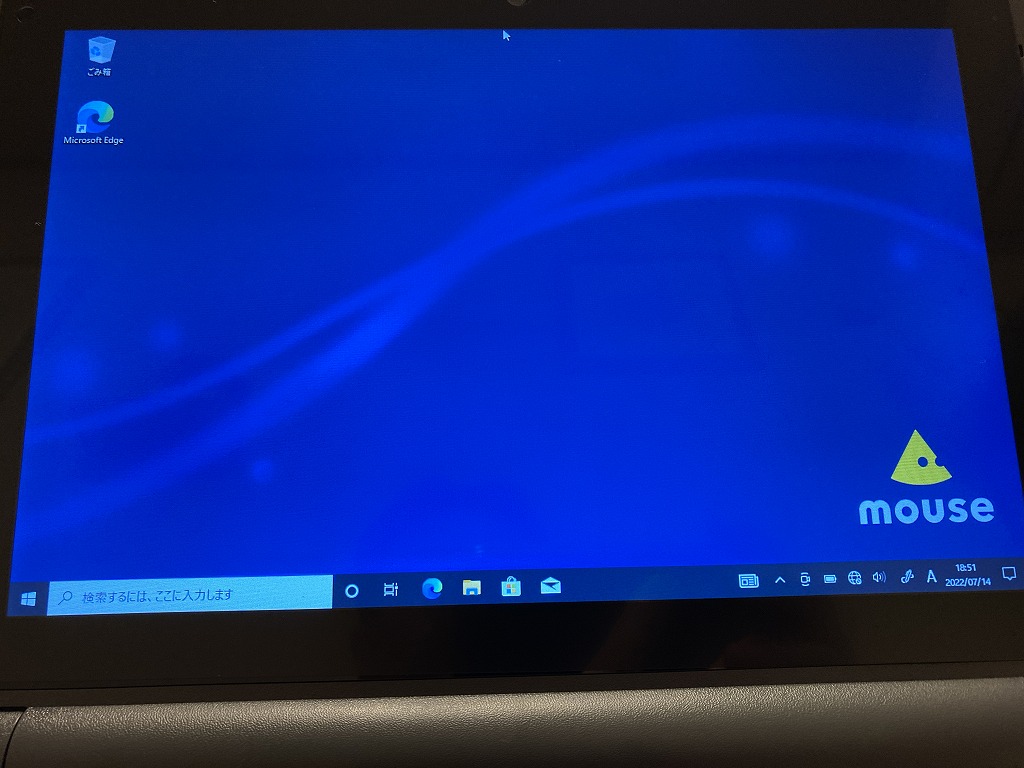
右下のmouseマークがステキ!w
Win11に適合しているらしいので、一気にWin11にしちゃいます。
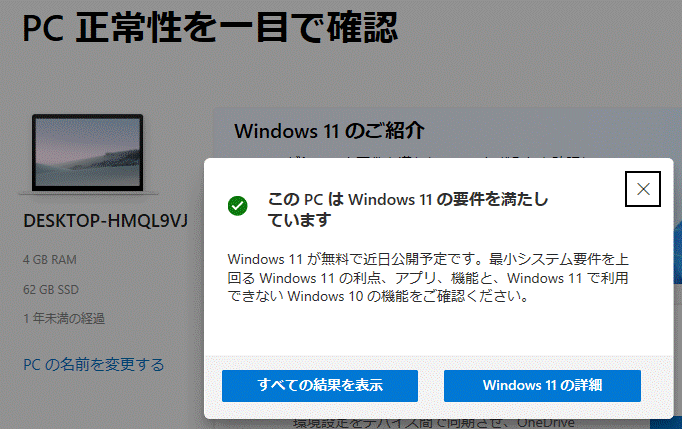
いくら中におっさんが4人いるとはいえw、流石にインストールは時間がかかりました。
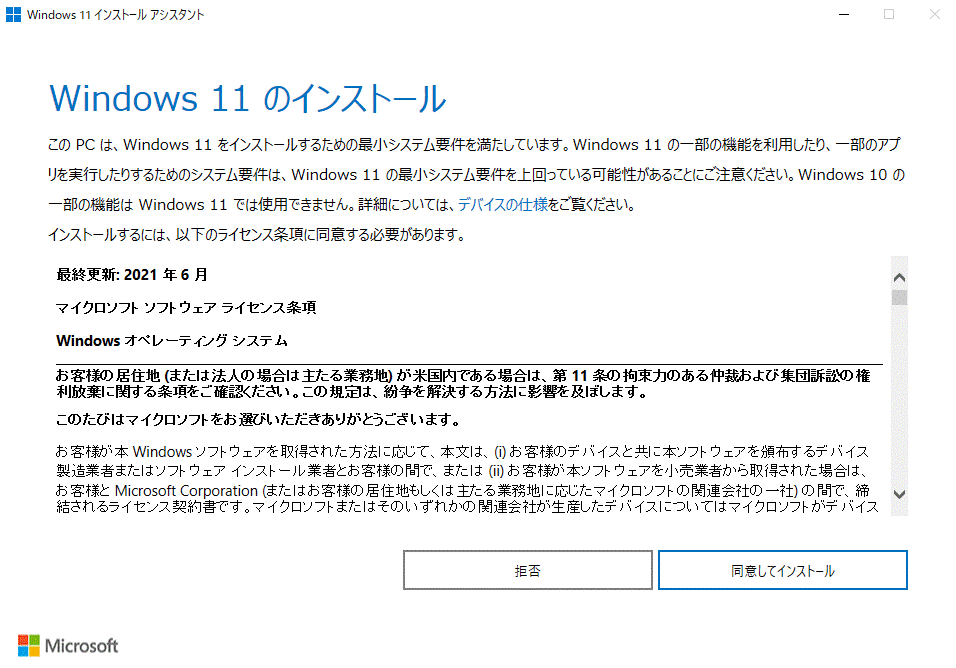
無事、Win11になりました。

ついでに壁紙もニャ~に変更。
mouse E10-VL-WAの操作感は?
Win11になったところで色々といじり回しましたが、なかなかのサクサク感です。
電源を入れてからデスクトップが表示されるまでの時間は、おおよそ20秒。
今まで使っていたideapad 120Sより、10秒も速いです。
ストレージがeMMCなんでSSDより遅いハズなんですが、CPUのおっさん4人が頑張ってるようですw
いや、マジでこんなにサクサクとは思いませんでしたよ。
Youtubeも観ましたが、全画面1080pでも問題なく再生されました。
Celeron、最近のならアリですね。
イマイチな点としては、キーボードのキーがビッタリ配列してあって、使いにくい。

今までキーのピッチがそれなりにあるキーボードしか使ってこなかったんで、慣れの問題ですかね?
あと、液晶が暗い。
明るさを最大にしても少し暗く感じます。
液晶保護フィルムのせいなのかなぁ?
今のところ操作感はこんなところで、おおむね満足しています。
バッテリーは12時間ももつらしいんで、十分です。
外観をざっと確認
mouse E10は小学生の学習用PCとして作られたらしいです。
何となく、おもちゃっぽいデザインなのは、そのせいなのかな?

でも、ということは、子供が雑に扱っても壊れにくく設計されているワケで、これはこれで魅力的です。
(実際、高さ70cmくらいのところから(机の高さ)、落下試験もしているらしい)
外に持ち出すPCなんて、ある程度ぶつけたり落としたりは避けられませんから、頑丈なのはありがたいです(防塵・防滴もあり)。
衝撃による故障を気にせずガシガシ使い倒せます。
後ろのスタンドを立てることで、液晶画面を固定します。

キーボードを外してタブレットとして使う時もスタンドで固定出来ます。

液晶画面とキーボードは、近づけると勝手に磁石でくっつきますw

残念なのは、液晶画面とキーボードの距離感。
なんかヘンですw

背面にはスタイラスペンをセットする場所があるんですが、最近、コストの関係でスタイラスペンは付属しなくなったらしいです(汗)

じゃあ仕方ないから別売りのスタイラスペンを買うか!と思ったんですが、別売りが見当たりません(汗)
仕方ないのでAmazonで、充電不要のスグレモノを購入しました。
でも、当然ですがハマリません(汗)

mouseさん、スタイラスペン売ってください(涙)
おわりに
まだほとんど使用していませんが、今のところ仲良くやっていけそうなカンジです。
mouse、やるじゃん!w
オシャレに持ち歩きたいという人には向きませんけど、PCとしてしっかり動作してほしいというなら、お勧めできますね。
もちろん、重い作業は不向きなので、そこは価格相応です。
今はmouse公式サイトからしか購入出来ないので、購入するなら、3%のポイントバックが付く楽天リーベイツ経由がオススメです。
楽天リーベイツへGO!→

コメント
スタイラスペンは細身ですが、これがスッキリ納まりました。太さはオーディオケーブルのRCA PINプラグのカバー部を切り取り、被せて調整しています。
[楽天] #Rakutenichiba
https://item.rakuten.co.jp/forthon/r408q/?scid=wi_ichi_iphoneapp_item_share
匿名希望さん
情報ありがとうございます!